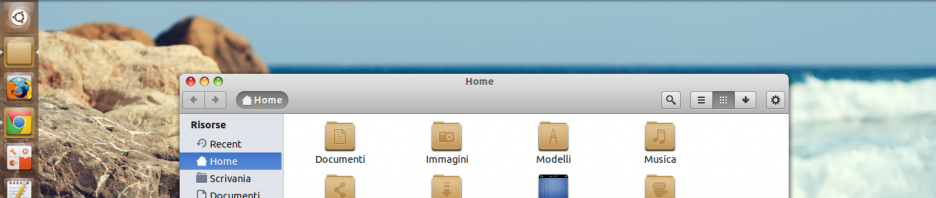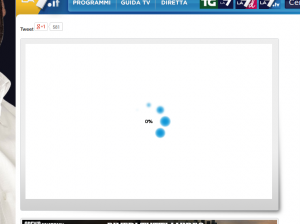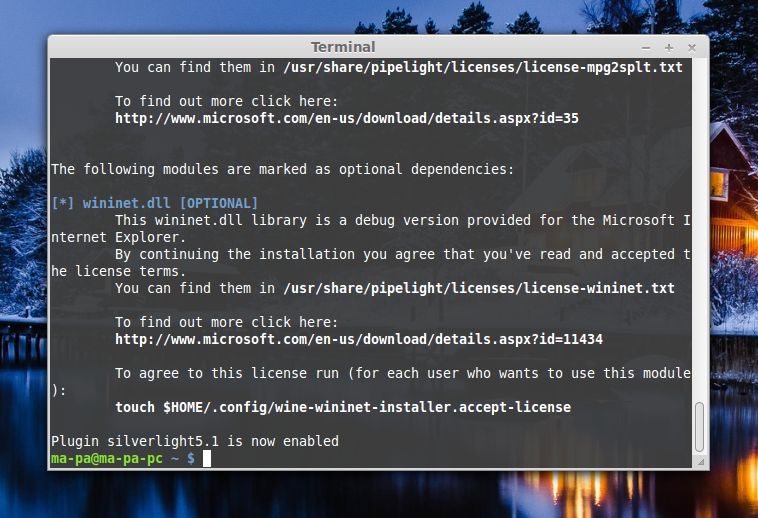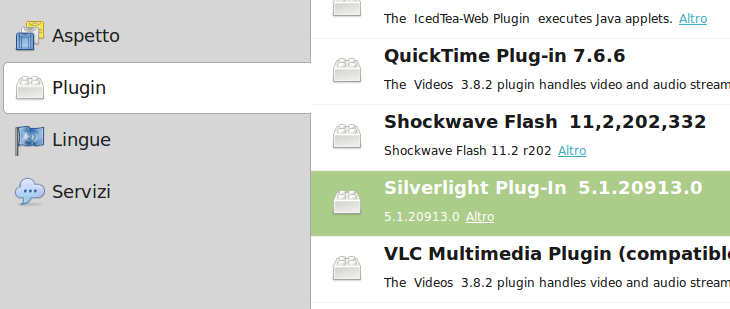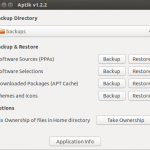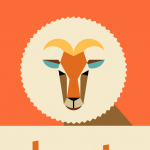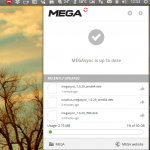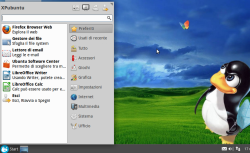Silverlight su Linux, problema noto e molto fastidioso: il plugin proprietario sviluppato da Microsoft per la riproduzione di video, è purtroppo da qualche anno utilizzato per lo streaming dei siti di diverse emittenti in lingua italiana e non solo, tra cui la RAI, televisione pubblica dello Stato italiano. E quest’ultima cosa a mio avviso è scandalosa, dato che un’azienda che svolge servizio pubblico a fronte di un canone sul possesso del televisore dovrebbe usare tecnologie aperte a tutti. Ma tant’è…
C’è modo di ovviare al problema? Sì. Possiamo sfruttare Wine, Firefox e il progetto Pipelight per riuscire a vedere dal sistema operativo del pinguino i nostri streaming. È una cosa rapida e veloce, ecco come fare:
1) Installate sul vostro sistema (se non sono già presenti) il browser Firefox e Wine.
2) Installate i seguenti PPA (repository personali esterni). Da terminale su Ubuntu e derivate (nel mio caso Mint 16) eseguite l’uno dopo l’altro i seguenti comandi:
sudo add-apt-repository ppa:pipelight/stable
sudo apt-get update
sudo apt-get install pipelight
Se richiesto, accettate i termini di licenza (EULA) di Microsoft. Se invece di una *buntu usate invece openSUSE, Debian, Arch o un’altra distro troverete più in basso le istruzioni specifiche.
3) Avviate Firefox e dal menù “Strumenti > Componenti aggiuntivi > Plugin” verificate che Silverlight Plug-in sia attivato. Poi visitate Rai.tv, Live.la7.it, il sito di Mediaset Infinity o un altro servizio che utilizza Silverlight, e se avete fatto tutto correttamente, dovreste visualizzare senza problemi i video presenti.
Installazione su distro diverse da Ubuntu e derivate.
– Arch Linux
Usate il vostro AUR helper preferito (nell’esempio qui sotto viene usato yaourt) per compilare e installare Pipelight e le sue dipendenze:
yaourt -S pipelight
– Debian Wheezy
Per prima cosa, se usate una versione a 64 bit di Debian dovete abilitare l’installazione di pacchetti i386 packages, perché la versione di Wine fornita è solo a 32 bit. Eseguite via sudo (se presente) o come root i seguenti comandi:
sudo dpkg –add-architecture i386
Adesso importate la chiave del repository:
wget http://download.opensuse.org/repositories/home:/DarkPlayer:/Pipelight/Debian_7.0/Release.key
sudo apt-key add Release.key
Siamo quasi pronti ad aggiungere il deposito di pacchetti di Pipelight, ma prima ci occorrono dei font Microsoft: aprite /etc/apt/sources.list e scrivete contib alla fine di ogni riga che inizia con deb o deb-src, ad esempio:
# Riga originaria: deb http://ftp.de.debian.org/debian/ wheezy main
deb http://ftp.de.debian.org/debian/ wheezy main contrib
Fatto, questo aggiungete il deposito, in questo modo:
deb http://download.opensuse.org/repositories/home:/DarkPlayer:/Pipelight/Debian_7.0/ ./
al vostro file /etc/apt-sources.list . Poi aggiornate la cache dei pacchetti eseguendo:
apt-get update
L’installazione ora è come su Ubuntu:
apt-get install pipelight-multi
pipelight-plugin –enable silverlight
# Digita ‘Y’ per accettare la licenza Silverlight
– openSUSE
Esegui in un terminale con sudo o come root:
zypper ar –refresh http://download.opensuse.org/repositories/home:/rbos:/pipelight/<openSUSE version>/home:rbos:pipelight.repo
zypper ref
zypper install pipelight
Ricordatevi di sostituire <openSUSE version> con la corretta versione che state usando, ad es: openSUSE_12.2, openSUSE_12.3 o openSUSE_Tumbleweed
– Fedora 18/19/20
Per prima cosa installate i font Microsoft:
sudo yum install cabextract
sudo rpm -i http://sourceforge.net/projects/mscorefonts2/files/rpms/msttcore-fonts-installer-2.6-1.noarch.rpm
Ora ecco come aggiungere i repository e installare Pipelight (se necessario sostituite Fedora_18 o Fedora_20 a Fedora_19 nell’esempio):
sudo wget http://download.opensuse.org/repositories/home:/DarkPlayer:/Pipelight/Fedora_19/home:DarkPlayer:Pipelight.repo -O /etc/yum.repos.d/pipelight.repo
sudo yum install pipelight
Dopo l’installazione ecco come abilitare manualmente i plugin:
sudo pipelight-plugin –enable silverlight
# Digita ‘Y’ per accettare la licenza Silverlight
Fonte: FDS-team.de